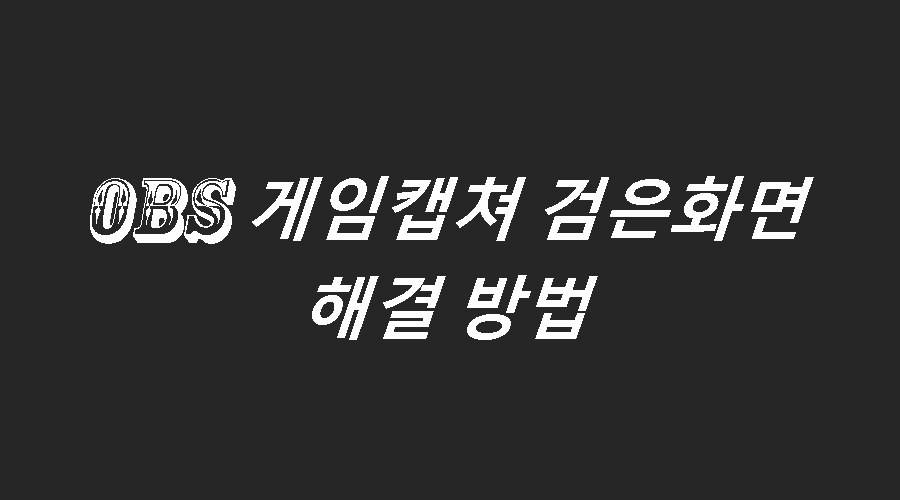OBS 게임캡쳐 검은화면 원인 및 해결 방법(obs Studio)
obs 게임캡쳐 검은화면 원인과 해결 방법에 대하여 설명합니다.
OBS Studio는 사용자가 게임이나 화면을 전문적으로 스트리밍 할 수 있는 오픈 소스 소프트웨어입니다. macOS 및 Windows 운영 체제에서 많이 사용되며, OBS는 일반적으로 기존 화면 녹화 소프트웨어와 비교하여 화면 공유를 더 많이 제어하려는 사람들이 사용합니다.
방송을 통해 온라인에서 화면을 공유하려고 할 때 사용자가 검은화면(black screen)을 경험하는 문제는 사실 꽤 오랫동안 OBS 이용자들을 괴롭혀 왔습니다.
OBS 게임캡처 검은화면, obs 디스플레이 캡처 검은화면, obs 캡쳐 검은화면 등에 대한 게시물은 이미 다른 온라인 포럼에 자주 등장했습니다. 안타깝게도 여러 사용자들은 게임 캡처, 창 캡처 및 디스플레이 캡처 등 어떤 설정을 확인하든 녹화 창에 검은 화면만 나오는 상황이 발생했습니다.
obs Studio 게임캡쳐 검은화면 원인
사실 obs 게임캡쳐 검은화면 오류 원인은 정말 다양하고 해결방법 또한 다양합니다.
광범위한 설문 조사를 수행하고 OBS를 사용하여 스트리밍 할 때 블랙 스크린이 발생한 모든 사용자 사례에 대한 분석 결과 문제를 일으킬 수 있는 여러 가지 원인을 발견했습니다.
- 전용 그래픽 간섭 : 응용 프로그램이나 게임을 시작할 때마다 운영 체제는 전용 그래픽 카드 또는 일반 메인 보드 통합 그래픽을 통해 리소스를 할당할지 여부를 결정해야 합니다. 이 선택은 작동 역학적 측면에서 시스템에 악영향을 미치고 OBS가 제대로 스트리밍 하지 못할 수 있습니다.
- 관리자 권한 : OBS가 전체 화면을 공유하고 있기 때문에 컴퓨터가 액세스를 제한하여 콘텐츠를 표시하지 못할 수 있습니다. 이 경우는 일반적으로 관리 액세스 권한으로 응용 프로그램을 시작하면 즉시 문제가 해결됩니다.
- 32비트 또는 64비트 응용 프로그램과의 충돌 : OBS에는 두 가지 버전의 응용 프로그램 즉 32비트와 64비트가 있습니다. 컴퓨터에 설치된 운영 체제 유형에 따라 올바른 버전을 선택해야 합니다. 호환되지 않을 경우 응용 프로그램이 제대로 작동하지 않습니다.
- 호환성 문제 : 또한 OBS가 최신 버전의 Windows와 호환되지 않는 몇 가지 사례가 있습니다. 호환성 모드에서 응용 프로그램을 시작하면 응용 프로그램이 예상대로 시작되고 작동하기도 합니다.
- 오버 클럭 : 오버 클럭은 PC 성능을 향상시킬 수 있지만 응용 프로그램에 부정적인 영향을 미칩니다. 오버 클럭을 비활성화하여 해결한 사용자도 있었습니다.
- 소프트웨어 충돌 : 백그라운드에서 다른 유사한 캡처 소프트웨어가 실행 중일 수도 있습니다. 이 소프트웨어는 OBS와 충돌하여 OBS가 제대로 작동하지 않고 제대로 작동하지 않는 리소스 경쟁을 일으킬 수 있습니다. 또한 캡쳐 프로그램이 아닌 다른 소프트웨어의 충돌이 있는 경우에도 문제가 발생할 수 있습니다.
- 캡처 옵션 : 전체 화면 또는 특정 창 등과 같이 OBS에서는 사용할 수 있는 몇 가지의 캡처 옵션들이 있습니다. 콘텐츠 캡쳐 시 어떤 캡쳐 옵션을 사용하는지도 중요합니다.
- 오류 상태인 PC : 오류 상태에서의 PC 문제일 가능성도 있습니다. 일반적으로 컴퓨터를 오랫동안 종료하지 않은 경우에 발생합니다. 이 경우는 전원을 껐다 켜면 대부분 문제가 해결됩니다.
OBS 게임캡쳐 검은화면 해결 방법
1. OBS가 실행되는 GPU 조정
최신 PC에는 일반적으로 더 나은 성능과 절전을 위해 2 개의 GPU를 사용합니다. 하나는 CPU와 함께 제공되는 통합 GPU이고 다른 하나는 개별 GPU(일명 독립형 그래픽)입니다.
일반적으로 시스템은 통합 GPU에서 브라우저와 같은 저전력 앱을 실행하고 개별 GPU에서 게임과 같은 전력 집약적 프로그램을 실행하여 성능을 높이면서 전력을 최소화합니다.
대표적으로 많이 사용되는 엔비디아 그래픽카드가 장착 된 PC를 예로 들어 설명하도록 하겠습니다.
1. OBS Studio가 실행중인 경우 종료합니다.
2. 바탕 화면에서 마우스 오른쪽 버튼으로 클릭하고 “NVIDIA 제어판”을 클릭하여 실행합니다.
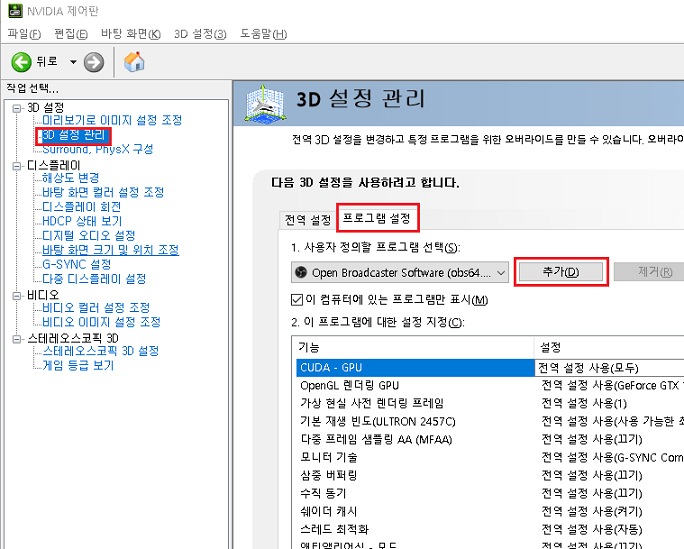
3. 좌측에서 “3D 설정 관리”메뉴를 클릭하고 오른쪽 열의 “프로그램 설정”탭을 클릭한 후 “추가”버튼을 클릭합니다.
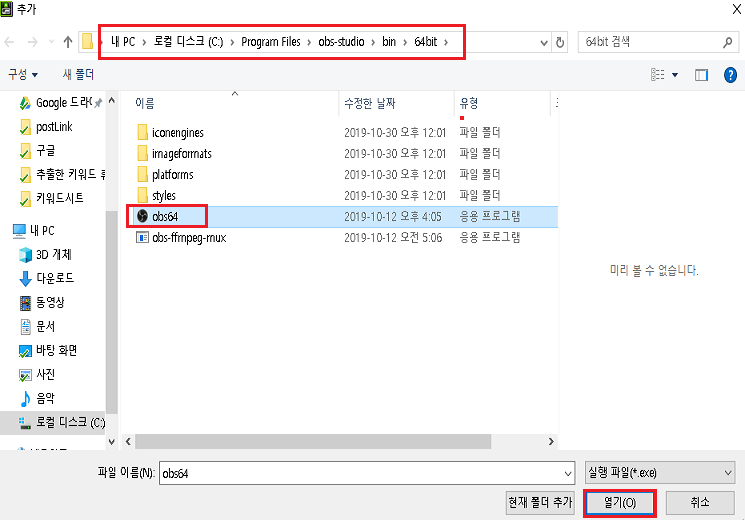
4. OBS 의 .exe 경로로 이동 하여 목록에 추가합니다. 기본 설치 경로는 다를 수 있습니다만 아래는 일반적인 설치 기본 경로입니다.
C:\Program Files\obs-studio\bin\64bit\obs64.exe
C : \Program Files(x86)\obs-studio\bin\64bit\obs64.exe
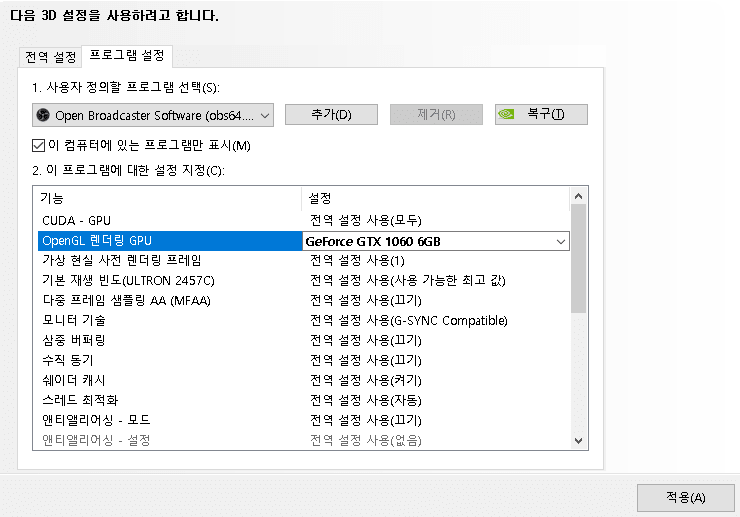
5. 위와 같이 OpenGL 렌더링 GPU를 현재 사용중인 독립 그래픽 카드로 변경 후 적용합니다.
엔비디아 제어판 종료 후 다시 obs 게임캡쳐 검은화면 문제가 나타나는지 확인합니다.
2. 호환성 모드 활성화
윈도우 10 PC에서는 앱 실행에 호환성 문제가 있을 수 있으며, Windows 10 시스템은 속성을 설정하여 처리할 수 있습니다.
1. obs64.exe 설치경로로 이동합니다. 32비트인 경우 obs32.exe입니다.
C:\Program Files\obs-studio\bin\64bit 기본 경로는 다음과 같으며, 바탕화면에 설치된 OBS Studio를 마우스 우클릭 버튼으로 “파일 위치 열기”를 통해 이동할 수 있습니다.
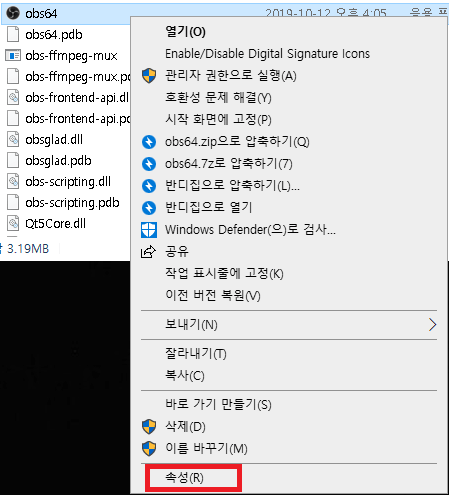
2. obs64.exe를 마우스 오른쪽 버튼으로 클릭하고 속성을 클릭합니다.
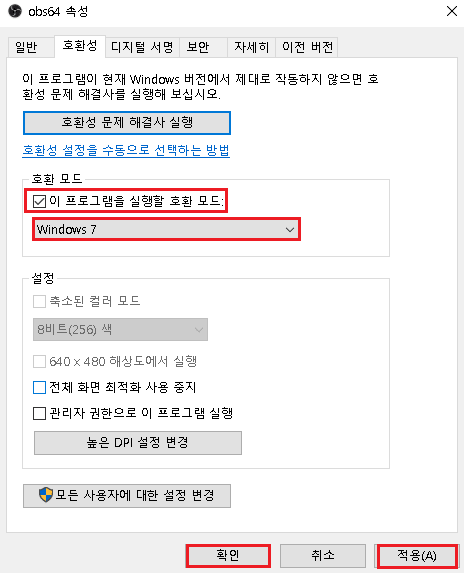
3. 호환 모드에서 “이 프로그램을 실행할 호환 모드”에 체크 후 Windows7으로 설정하고 적용 및 확인을 클릭합니다.
4. obs studio를 실행하여 검은화면이 나오는지 확인해봅니다.
3. OBS를 관리자 권한으로 실행
사실 이 방법으로 obs 게임캡쳐 검은화면 문제를 해결한 사례도 많았습니다. 위와 비슷한 방법을 이용합니다. 위 설명과 같이 obs64.exe 설치 파일 위치로 이동합니다.
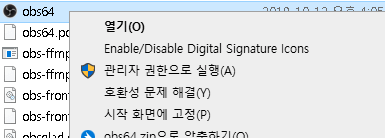
관리자 권한을 이용하여 실행하여 obs 게임캡쳐 검은화면 문제가 해결되는지 확인해봅니다.
4. 드라이브 권한 설정 변경
OBS가 기본 드라이브(C)에 설치되어 있는 경우 사용자도 내용을 편집하고 수정할 수 있는 전체 권한이 없을 수 있습니다. 이는 일반적인 경우이며 기존 사용자가 드라이브에 액세스할 수 없는 이유는 모든 핵심 운영 체제 파일이 있기 때문입니다. 그러나 일부 사용자들에 따르면 드라이브의 소유권 설정을 변경하여 문제가 즉시 해결되었습니다. 이 방법을 수행하기 전에 관리자로 로그인했는지 확인하십시오.
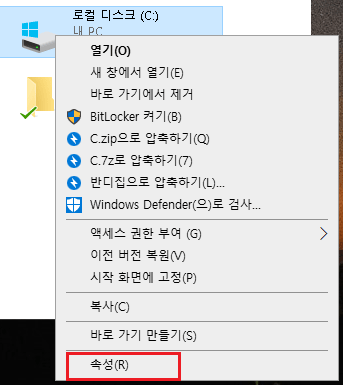
1. 윈도우키 + E키를 입력하고 파일 탐색기를 실행합니다.
로컬 디스크를 마우스 오른쪽 버튼으로 클릭후 “속성”을 클릭합니다.
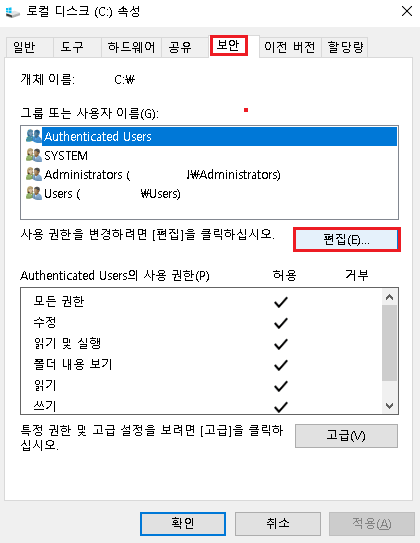
2. 보안탭에서 “편집”을 클릭합니다.
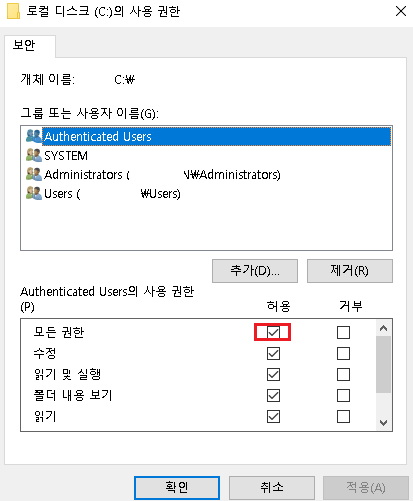
3. 모든 권한에서 허용에 체크를 하고 적용 및 확인을 클릭하여 마무리합니다.
이후 시스템을 다시 시작하고 obs 게임캡쳐 검은화면 문제가 해결되었는지 확인합니다.
5. 오버 클럭 비활성화
오버 클럭을 사용하면 제조업체에서 설정한 임계 온도에 도달할 때까지 프로세서의 클럭 속도를 높일 수 있습니다. 온도에 도달하면 클럭 속도가 기본값으로 되돌아가 냉각됩니다. 최적의 온도에 도달하면 클럭 속도가 다시 증가하는 사이클이 계속됩니다. 오버 클럭을 통해 사용자는 더 나은 프레임 속도와 성능을 얻을 순 있지만, 완전히 문제가 없는 것은 아닙니다.
오버 클럭이 활성화된 PC는 OBS에서 검은 화면 문제가 있는 것으로 나타났습니다. 오버 클럭을 해제하고 검은 화면 문제가 발생하는지 확인해보세요.
또한 지포스 익스피리언스 및 Windows 게임 바 기능에서 오버레이를 비활성화해봅니다.
6. 충돌할 수 있는 백그라운드 프로그램 확인
OBS 소프트웨어에서 검은색 화면이 나타나는 또 다른 이유는 백그라운드에서 화면 캡처 및 비디오 녹화와 관련된 추가 소프트웨어가 실행 중이기 때문입니다. 컴퓨터에 설치된 다른 모든 소프트웨어를 살펴보고 문제를 일으킬 수 있는 추가 소프트웨어를 모두 제거합니다.
작업 표시줄이나 백그라운드에서 실행중인 프로그램이 없는지 확인한 후 obs 게임캡쳐 검은화면 문제가 해결되었는지 확인하십시오.
7. 응용 프로그램 다시 설치
위의 모든 방법이 작동하지 않고 OBS를 사용하여 게임 화면을 스트리밍 할 수 없는 경우 응용 프로그램을 완전히 다시 설치하는 것이 좋습니다. 여러 모듈의 문제로 인해 손상되었거나 오래된 사본이 있을 수 있습니다.
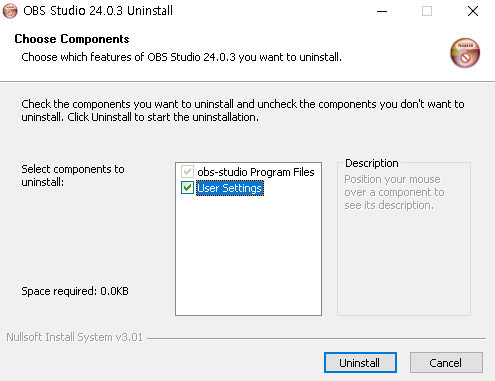
User Settings를 체크하고 같이 제거하세요.
컴퓨터를 재부팅하고 다시 OBS Studio의 공식 웹사이트로 이동하여 최신 버전을 다운로드 하세요.
OBS Studio 다운로드 및 설치 후 OBS 설정 방법
새로 설치하고 obs 게임캡쳐 검은화면 문제가 지속되는지 확인해봅니다.
그 외 obs 게임캡쳐 검은화면 문제 관련 참고할만한 방법
영어가 가능하시거나 번역기가 있으신 경우 아래 OBS Studio 윈도우 버전 지원 포럼을 참고해서 obs 게임캡쳐 검은화면 원인과 해결법 등을 찾아볼 수 있습니다.
레지스트리 키 문제로 C드라이브에서 obs를 제거하고 D드라이브에 다시 설치하여 obs 게임캡쳐 검은화면 문제가 사라졌다는 제보도 있습니다. 영문 버전이긴 하지만 obs 게임캡쳐 검은화면 관련 해결 방법에 대한 추가 영상입니다. 자막을 켜시고 한글로 변경하여 보시면 되겠습니다.
이상으로 OBS Studio 게임캡쳐 검은화면 원인 및 해결 방법을 마치겠습니다.